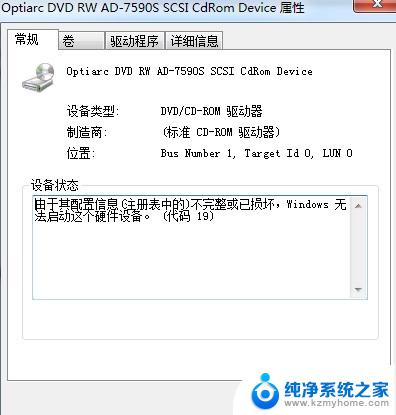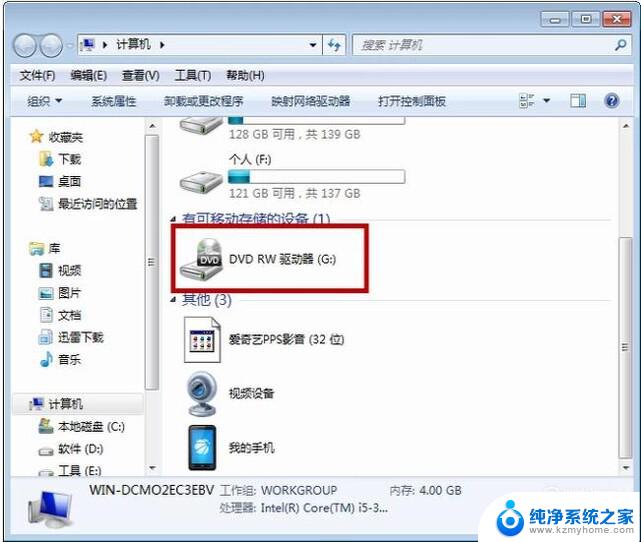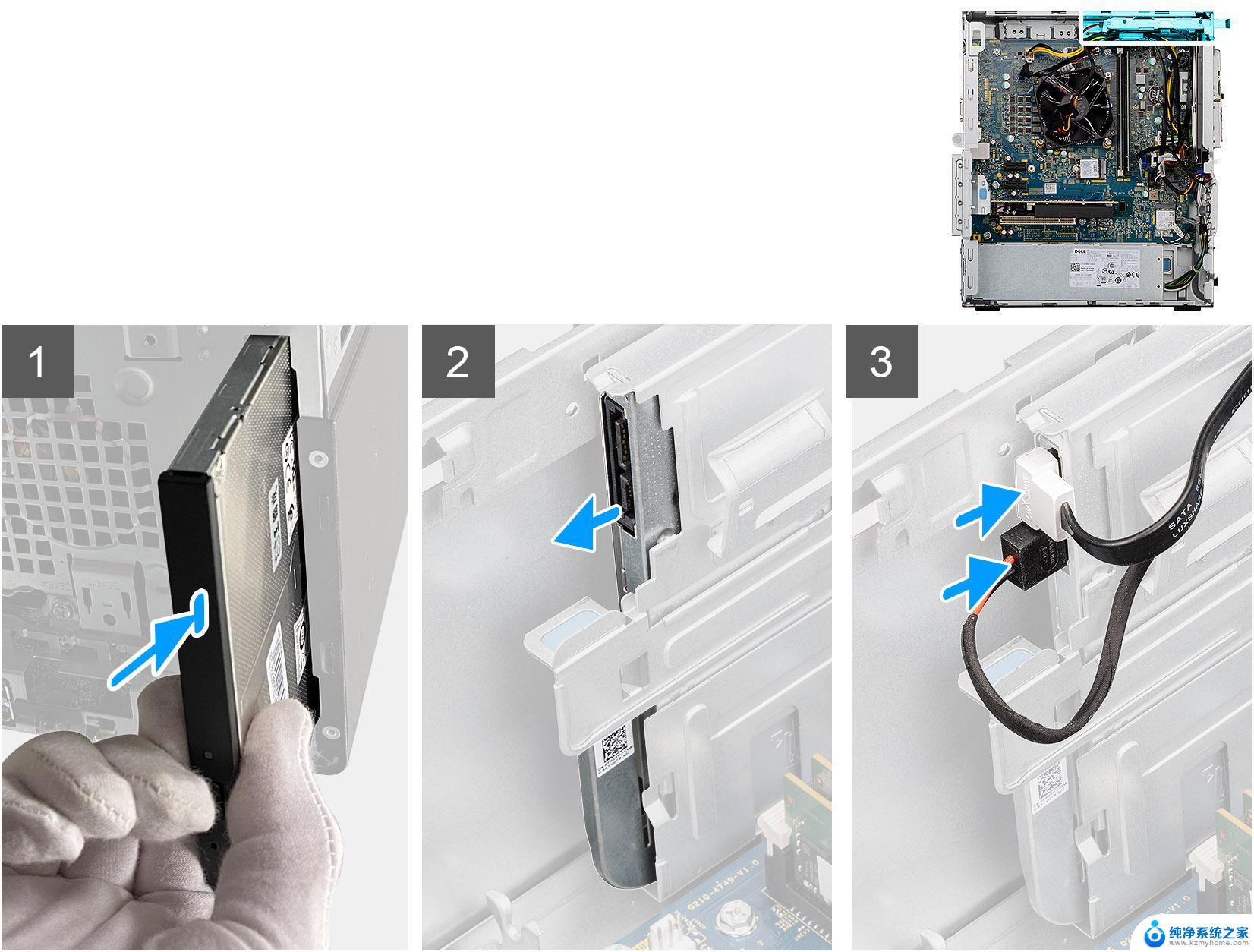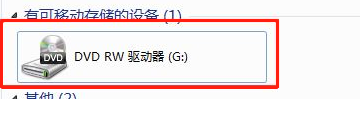台式电脑的光盘驱动怎么打开 电脑光驱无法打开解决方法
更新时间:2024-08-30 08:55:57作者:yang
当我们需要在台式电脑上使用光盘时,光盘驱动的打开是非常重要的一步,有时候我们会遇到电脑光驱无法打开的情况,这可能会给我们带来一些困扰。在这种情况下,我们需要寻找解决方法来解决这个问题,确保我们能够正常地使用光盘驱动。接下来我们将介绍一些解决电脑光驱无法打开的方法,帮助大家顺利解决这个问题。
操作方法:
1.首先先把电脑开机,不然的话,光驱是没法打开的。
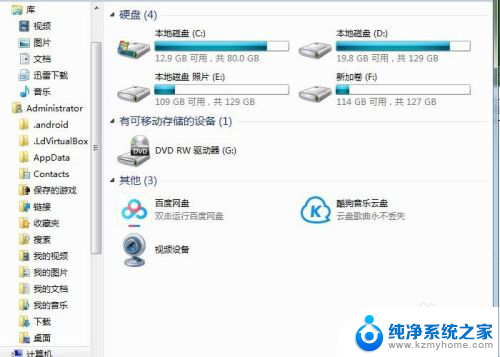
2.下图中DVD RW驱动器(G:)就是光驱(如下图1),我们用鼠标双击它。它会提示我们请插入一张光盘。
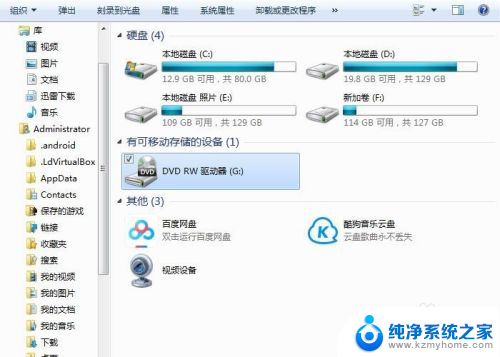
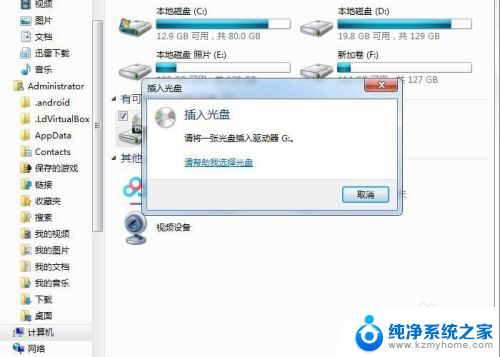
3.如果光驱中没有光盘,它就会自动打开电脑主机上的光驱,如下图。

4.我们把光盘放到光驱中,然后把光驱轻轻的推进去,如下图1.电脑桌面上会自动弹出一个界面,我们就可以和操作其它电脑上的文件一样操作光驱里的光盘了。我们可以读取光盘上的内容。

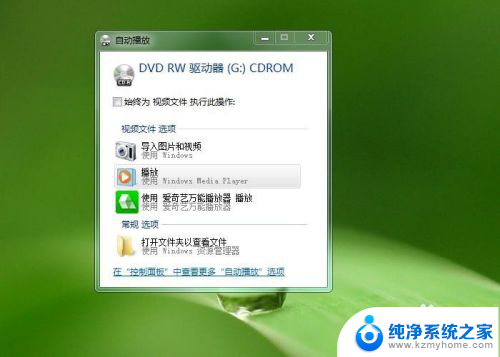
以上就是如何打开台式电脑的光盘驱动的全部内容,如果还有不清楚的用户,可以参考以上小编的步骤进行操作,希望对大家有所帮助。